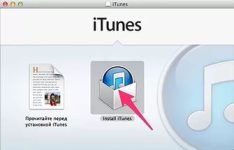
چگونه iTunes را نصب و پیکربندی کنیم؟
هنگام خرید آیفون جدید ، نصب و پیکربندی Aytyuns لازم است. بیایید در مورد نحوه انجام آن صحبت کنیم.
جهت یابی
قبل از شروع استفاده از هر دستگاه جدید با سیستم عامل iOS ، باید روش فعال سازی را طی کنید. با شروع نسخه ششم سیستم ، این عملیات را می توان از خود دستگاه بدون اتصال به رایانه انجام داد ، اما این تنها در صورت وجود حساب Apple ID راحت خواهد بود.
اگر ابتدا از چنین اسباب بازی ای استفاده می کنید ، بهتر است برای استفاده از آن آماده شوید و در عین حال با iTunes آشنا شوید ، که فقط یک اتصال دهنده دستگاه و رایانه شخصی نیست ، بلکه یک رسانه جهانی نیز ترکیب می شود.
چگونه iTunes را نصب کنیم؟
نسخه تازه از طریق پورتال رسمی اپل بارگیری می شود. نشان دادن ایمیل لازم نیست. به هر حال ، اگر برنامه از منبع دیگری بارگیری شود ، این واقعیت نیست که با سیستم شما کار کند.
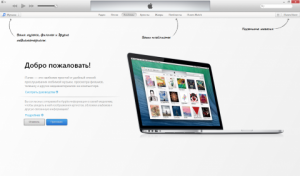
Aytyuns ، مانند همه برنامه ها ، با Windows و Mac OS X کار می کند. علاوه بر این ، همه چیز تقریباً یکسان است. پس از نصب ، مجدداً راه اندازی مجدد رایانه لازم است.
بارگیری Aytyuns در Mac منطقی نیست ، زیرا قبلاً روی آن نصب شده است.
پس از اتمام نصب ، برنامه از شما سؤال می کند که آیا داده ها را در مورد داده های خود به سرور اپل دفع می کنید یا خیر. شما دلیلی برای مخالفت با شما ندارید ، بنابراین فقط پیشنهاد را بپذیرید و صفحه اصلی نمایش داده می شود.
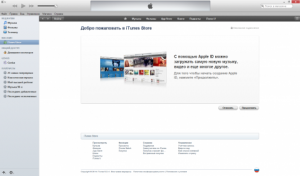
نصب و پیکربندی iTunes در رایانه شخصی
اول از همه ، لازم است پانل های اضافی را برای استفاده راحت تر فعال کنید. برای انجام این کار ، بر روی نماد بالا در سمت راست کلیک کرده و غربالگری خط زیرنویس را انتخاب کنید ، سپس خط "نمای" را انتخاب کرده و منوی طرف را روشن کنید.
ثبت نام اپل
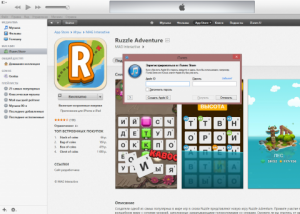
پس از اتمام آماده سازی ، می توانید به روند اصلی - ثبت نام حساب Apple ID - بروید. برای باز کردن فرم ثبت نام ، به فروشگاه بروید و یک حساب جدید بسازید. این روش مهم است اگر در آینده قصد خرید برنامه ها را در AppStore یا برخی از مطالب در Aytyuns داشته باشید ، زیرا در حین ثبت نام قطعاً باید داده های کارت بانکی را مشخص کنید. اگر قصد خرید چیزی را ندارید ، سپس "فروشگاه App" را در منو انتخاب کرده و هر یک از برنامه های رایگان را انتخاب کنید و سپس ایجاد یک حساب جدید را انتخاب کنید.
- پس از یک صفحه نمایش خوش آمد گویی ، که می گوید Apple ID برای چه چیزی در نظر گرفته شده است ، توافق نامه مجوز برجسته می شود ، که البته ما باید موافقت کنیم
- در مرحله بعد ، از شما دعوت شده است تا اطلاعات مربوط به خود را نشان دهید: جعبه الکترونیکی ، رمز عبور ، تاریخ تولد و سؤالات برای تأیید
- آخرین مرحله داده های کارت بانکی را نشان می دهد ، اما از آنجا که به یک حساب کاربری رایگان نیاز دارید ، ثبت نام را بدون آن انتخاب کنید
- اکنون ثبت نام به پایان رسیده است و در پایان آن لازم است نامه ای را از طریق نامه برای فعال کردن حساب باز کنید
- اکنون نام کاربری خود را در زیر ورود خود وارد کرده و برنامه های مورد نیاز خود را بارگیری کنید
تنظیم به روزرسانی های iTunes

نصب iTunes و تنظیمات آن
به عنوان یک قاعده ، پس از نصب هر بار برنامه ، خود به روزرسانی ها بررسی می شوند و در صورت وجود آنها بارگیری می شوند. تمام آنچه لازم است تأیید عملیات و انتظار برای تکمیل آن است.
چک کردن به روزرسانی ها را می توان بدون شروع برنامه انجام داد. به روزرسانی نرم افزار Apple را نصب کنید ، که یک برنامه مستقل است و به طور جداگانه از Aytyuns کار می کند.
او می تواند به روزرسانی های برنامه را بررسی کند. می توانید آن را در تنظیمات نصب کنید.
اگر به روزرسانی ها در هنگام راه اندازی iTunes بررسی نشده اند ، خودتان این کار را انجام دهید:
- در منوی اصلی ، روی "راهنما" کلیک کرده و سپس به به روزرسانی ها بروید
- iTunes به تنهایی ممیزی را انجام می دهد و اگر نسخه جدیدی دارید ، شما را از این امر مطلع می کند
- بعد ، فقط آنچه را که برنامه به شما می گوید انجام دهید
چگونه Mac OS X را ارتقا دهیم؟
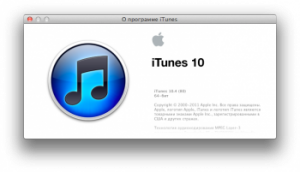
aytyuns - نصب و تنظیم
- اگر شما صاحب MAC هستید ، پس خوش شانس هستید ، زیرا خود سیستم کنترل به روزرسانی برنامه ها و در عین حال نه تنها iTunes را کنترل می کند
- در سیستم ، منوی اصلی را وارد کنید ، روی آرم اپل کلیک کنید و به روزرسانی را انتخاب کنید. فروشگاه App برای Mac باز خواهد شد ، جایی که شما باید به روزرسانی آن را انتخاب کنید
- سیستم به روزرسانی های مربوط به سرورهای رسمی را بررسی می کند و در صورت وجود ، اخطار مناسب را پس می گیرد
- شما باید روی دکمه Update در یک خط با بروزرسانی کلیک کنید. اگر نه تنها نسخه تازه Aytyuns در دسترس باشد ، بلکه برای یک برنامه دیگر نیز وجود دارد ، این عمل برای هر دو انجام می شود. صبر کنید تا به روزرسانی ها بارگیری و نصب شود ، ممکن است نیاز به راه اندازی مجدد سیستم داشته باشید. البته ، در اینجا ، مانند ویندوز ، به روزرسانی ها را به صورت دستی بررسی کنید
- iTunes را باز کنید و به طور عمده به روزرسانی ها را انتخاب کنید. اگر در دسترس باشند ، اعلان مناسب نمایش داده می شود. برای نصب نصب ، ارسال ها را دنبال کنید
قطع تأیید به روزرسانی خودکار
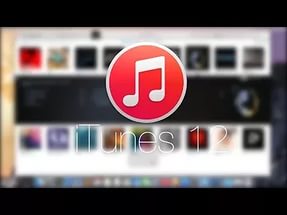
iTunes - نصب ، پیکربندی ، بروزرسانی
- اگر به دلایلی نمی خواهید iTunes به روزرسانی ها را بررسی کند ، می توان عملکرد را غیرفعال کرد.
چگونه Mac OS X را غیرفعال کنیم؟
- iTunes را باز کنید و در تنظیمات "به روزرسانی" پیدا کنید
- در پنجره جدید ، چک را از بررسی به روزرسانی ها حذف کرده و انتخاب خود را تأیید کنید. Aytyuns ردیابی نسخه های جدید را متوقف می کند ، اما این امر بر فروشگاه App Store تأثیر نمی گذارد ، بنابراین اعلان ها همچنان ظاهر می شوند.
چگونه ویندوز را غیرفعال کنیم؟
- iTunes را باز کنید و در را از سمت چپ در را فشار دهید
- در اینجا شما باید تنظیمات را باز کنید
- در برگه Add -ons ، علامت را از بررسی به روزرسانی ها حذف کنید
همانطور که می توانید توجه کنید ، نصب و تنظیم برنامه به همان اندازه که به نظر می رسد پیچیده نیست.
